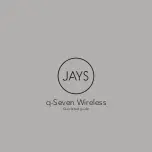21
22
ESPAÑOL
SteelSeries Engine
Descarga SteelSeries Engine para personalizar la
iluminación de los auriculares, controlar GameDAC
desde la PC e integrar con Engine Apps (como
mostrar información Discord en la pantalla OLED).
steelseries.com/engine
Requisitos del software SteelSeries Engine
Plataformas:
Windows 7 – Windows 10
Mac OS X 10.8 – 10.11
120 MB de espacio libre en el disco duro para la
instalación
*
SteelSeries 7.1 Surround disponible solo en Windows
solicite ayuda en
support.steelseries.com
Contenido del paquete
Auriculares
GameDAC
Cable principal
Adaptador móvil
Cable de audio USB
Cable de audio óptico
Guía de información del producto
Requisitos del sistema // Compatibilidad
PC
PS4 (Pro / Slim / Original)
DESCRIPCIÓN GENERAL DEL PRODUCTO
01
Vincha de gafas de ski
*
02
Almohadillas AirWeave
*
03
Micrófono ClearCast
04
Botón para silenciar micrófono
05
Control de volumen
06
Conector del cable principal
07
Conector para compartir auriculares
08
Cable principal de los auriculares
*
09
Cable de audio USB
10
Cable de audio óptico
11
Adaptador para teléfonos móviles
*
12
Pantalla OLED
13
Botón secundario
14
Rueda de control
15
Conector de línea de salida
16
Conector para teléfonos móviles
17
Conector USB
18
Conector óptico
19
Conector de auriculares
*
Encuentre accesorios y repuestos en
steelseries.com
ACCIONAMIENTO DE GAMEDAC
Pantalla de inicio
01
Presiona y suelta la rueda de control para alternar
entre volumen y ChatMix
02
Gira la rueda de control para ajustar el parámetro
seleccionado
03
Presiona y suelta el botón secundario para activar
y desactivar DTS Headphone:X
04
Presiona y mantén presionada la rueda de control
para abrir el menú principal
Menú principal
01
Gira la rueda de control para seleccionar artículos
del menú
02
Presiona y suelta la rueda de control para
seleccionar
03
Presiona y suelta el botón secundario para volver
un paso”
CONFIGURACIÓN DE PS4 PRO Y ORIGINAL
Instalación de hardware
01
Conecta el cable principal de los auriculares a
GameDAC
02
Conecta el cable de audio USB de GameDAC
a la parte frontal de la PS4
03
Conecta el cable de audio óptico de GameDAC
a la parte trasera de la PS4
Configuración de GameDAC
01
Presiona y mantén presionada la rueda de control
para ingresar al menú principal
02
Selecciona Modo y haz clic en la rueda de control
para editar
03
Elige el modo PS4